Similar a la función de corrección de texto de Microsoft Word, cuando escribe una letra incorrecta o escribe mal una palabra en el iPhone, autocorrección (autocorrección) en iOS lo cambiará automáticamente a uno correcto en su lugar. Si eres fanático de Apple, debes estar familiarizado con esta excelente característica. Con la autocorrección, puede escribir rápidamente los mensajes. Incluso si golpeas una o dos letras por descuido, obtienes la palabra correcta.
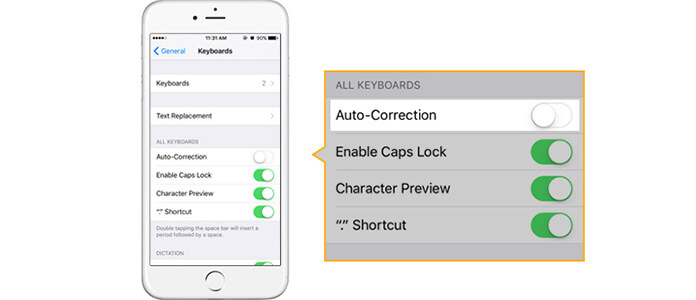
En el uso diario, la autocorrección en iPhone es excelente para escribir rápido. Sin embargo, puede notar que, a veces, la autocorrección cambia las palabras en los mensajes. Además, incluso si escribe las letras correctamente, puede reemplazar su palabra con una sugerida. Bajo esta circunstancia, no te sientes cómodo, sino molesto. Entonces, en esta publicación, le mostraremos cómo desactivar la autocorrección en iPhone. Y para alguien que quiera probar esta función, también le contamos una guía para activar la autocorrección y restablecer la autocorrección en el iPhone.
Aunque la autocorrección en iPhone es muy útil para corregir las palabras mal escritas, también trae muchos inconvenientes. Si desea desactivar la autocorrección en el iPhone 5/6/SE, puede seguir la guía para desactivar la autocorrección.
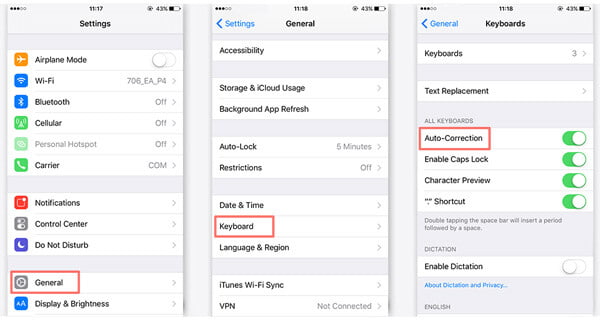
Paso 1 Desbloquee el iPhone y toque el icono "Configuración".
Paso 2 Busque y toque "General".
Paso 3 Toque "Teclado", luego podrá ver las distintas configuraciones de "Teclado".
Paso 4 Vaya a "Corrección automática" y cambie el botón deslizante a "Desactivado".
Con unos pocos toques, puede desactivar fácilmente la autocorrección en el iPhone. Después de eso, normalmente puedes presionar las palabras en tu iPhone como antes.
Desactivar la autocorrección en iPhone te asegura que puedes enviar el mensaje que realmente quieres decir. La función en iOS se activará de forma predeterminada, pero es posible que alguna vez desactive la función de autocorrección en el iPhone y no sepa dónde recuperar la función. Si desea utilizar esta función de corrección de texto mientras escribe mensajes, puede seguir la guía anterior para activar la autocorrección de iPhone. ¿Qué pasa si la autocorrección en el iPhone no funciona incluso cuando el botón deslizante está en "ENCENDIDO"? Debe seguir los siguientes pasos para restablecer la autocorrección en el iPhone.
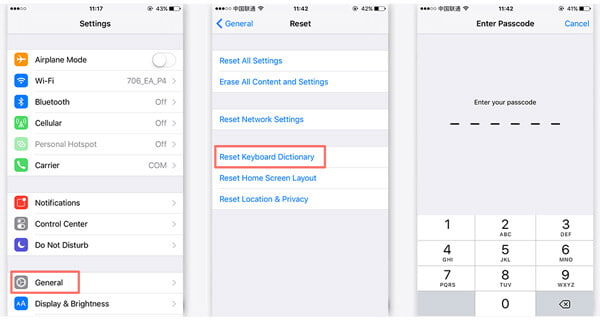
Paso 1 Desbloquee el iPhone y toque el icono "Configuración".
Paso 2 Toca "General" > "Restablecer".
Paso 3 Toque "Restablecer diccionario del teclado" y luego ingrese la contraseña para restablecer la autocorrección en el iPhone.
Después de reiniciar, puede volver a la configuración de "Teclado" para verificar si la "Corrección automática" está activada. Luego puede usar la función de autocorrección al escribir palabras.
En este artículo, hablamos principalmente sobre cómo activar/desactivar la autocorrección en el iPhone. Y para el problema de que la autocorrección del iPhone no funciona, también le indicamos una forma de restablecer la autocorrección en el iPhone. Después de leer esta publicación, puede elegir libremente usar esta función o no según sus necesidades.